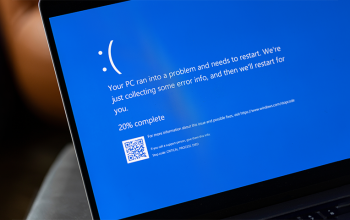Wi-Fi merupakan jaringan yang sangat dibutuhkan di era teknologi digital ini. Dalam menggunakan perangkat digital seperti smartphone, smart TV, hingga laptop pun kita memerlukan adanya koneksi internet dari Wi-Fi.
Aktivitas di era sekarang sudah banyak dilakukan via online, misal pada lini pendidikan atau kerja. Saat melakukan meeting, tentu sangat membutuhkan perangkat yang cukup mendukung, misal seperti laptop. Karena layarnya yang cukup lebar dan prosesornya yang memungkinkan kerja agak berat, jadi laptop merupakam pilihan yang tepat untuk digunakan.
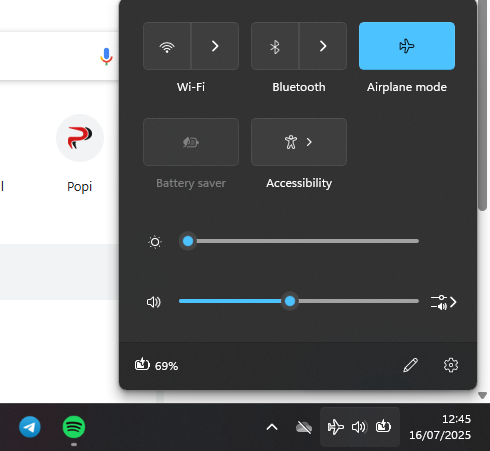
Tidak hanya membutuhkan laptop saja, koneksi internet sangatlah mempengaruhi dalam menjalankan meeting online atau aktivitas digital lainnya. Laptop membutuhkan Wi-Fi untuk bisa terhubung internet, sehingga aktivitas online pengguna juga akan bisa dilaksanakan.
Jaringan Wi-Fi yang lemot atau bahkan mungkin tidak bisa tersambung dengan laptop akan membuat aktivitas terhambat. Tak jarang hal ini terjadi dan membuat pengguna merasa kesal sendiri. Oleh karena itu, pengguna perlu tahu penyebab Wi-Fi tidak bisa terkoneksi ke laptop agar pengguna bisa mengatasinya.
Dengan mengikuti artikel ini sampai akhir, pengguna akan tahu apa saja penyebab sekaligus cara untuk mengatasi laptop yang tidak bisa terkoneksi dengan Wi-Fi. Yuk langsung simak saja.
Penyebab Wi-Fi Tidak Terhubung di Laptop
Melalui situs Asurion, dilansir bahwa terdapat beberapa faktor yang dapat menyebabkan Wi-Fi tidak terhubung ke laptop, adapun penyebabnya yaitu:
Airplane mode atau mode pesawat pada laptop diaktifkan
Router Wi-Fi yang rusak
Password Wi-Fi yang dimasukkan salah
Router Wi-Fi dan keberadaan laptop terlalu jauh
Adanya penggantian password Wi-Fi
7 Cara Atasi Laptop Tidak Bisa Terkoneksi Wi-Fi
1. Jangan Aktifkan Mode Pesawat pada Laptop
Mode peswat yang diaktifkan akan membuat jaringan tidak bisa tertangkap. Oleh karena itu, pastikan bahwa mode pesawat ini dalam keadaan nonaktif agar jaringan Wi-Fi dapat masuk ke laptop.
2. Pastikan Wi-Fi Menyala
Menu Wi-Fi pada laptop harus dinyalakan terlebih dahulu agar jaringan laptop dapat mencari dan menggubungkan Wi-Fi yang tersedia.
3. Jangan Masuk Mode Disable
Pastikan bahwa laptop tidak masuk dalam mide disable. Cara untuk melakukan pengecekan yaitu:
- Masuk ke menu “Control Panel”
- Klik “Network and Internet”
- Pilih opsi “Network abd Sharing Center”
- Ketuk “Change Adapter Setting”
- Jika laptop dalam mode disable, klik opsi “Enable This Network Device”
4. Restart Router Wi-Fi
Restart atau memuat ulang dilakukan untuk menyegarkan router. Caranya dengan mencabut kabel router dan tunggu kurang lebih 60 detik lalu colokkan kembali. Tunggu beberapa menit hingga Wi-Fi mereboot ulang dan coba sambungkan kembali saat Wi-Fi sudah menyala.
5. Install Ulang Driver Wi-Fi
Pengguna bisa melakukan update melalui situs resmi dari oerangkat yang digunakan. Atau buat pengguna Windows 7, 8, 10, atau 11 yang masih belum bisa menguhubungkan Wi-Fi dengan laptop menggunakan cara di atas, cobalah untuk menginstall ulang driver Wi-Fi. Install ulang melalui DVD bawaan laptop.
6. Install Ulang Windows
Install ulang windows juga dapat dilakukan jika Wi-Fi tetap tidak bisa terkoneksi dengan laptop. Uninstall Windows setelah memastikan data-data penting tercadangkan dengan aman. Gunakanlah Windows yang cocok untuk laptop Anda dan install.
7. Gunakan Adaptor Wi-Fi Eksternal
Apabila semua cara di atas sudah dilakukan tetapi Wi-Fi masih tidak bisa tersambung dengan laptop, cobalah untuk menggunakan adaptor Wi-Fi eksternal yang berbentuk kabel USB kecil. Carilah adaptor yang cocok untuk router dan laptop Anda.
Sekian informasi yang dapat diberikan, semoga bisa membantu.